360浏览器怎么截屏 360浏览器截图方法
发布时间:2025-07-22 编辑:游乐网
打开360浏览器,进入主页界面,在右上角可以看到由四个小方块组成的图标,点击该图标展开扩展菜单
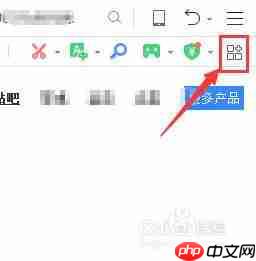
在弹出的扩展面板中选择“管理”选项
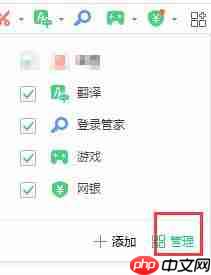
随后将进入扩展管理页面,在此我们需要查找截图工具并安装至浏览器扩展中,点击页面右上角的“添加更多扩展”按钮

跳转到更多扩展界面后,右侧应用市场中的软件均可安装至对应浏览器使用,在搜索框内输入“截图”进行检索,即可看到多个截图相关软件,选择一个合适的点击下载安装
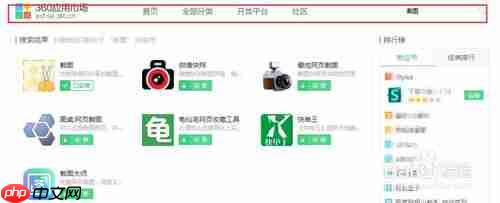
安装完成后,截图工具图标会出现在浏览器工具栏中
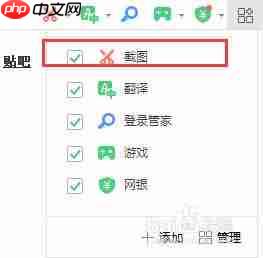
当需要进行截图操作时,点击工具栏中的截图图标,会出现截图提示界面,此时单击鼠标左键即可完成截图操作


相关阅读
MORE
+- 360浏览器极速版怎么删除 360极速浏览器删除缓存文件方法 07-24 360手机浏览器怎么扫描二维码 二维码在哪里 07-24
- 360浏览器极速版如何打开 设置主页方法 07-24 360浏览器怎么截图 360浏览器截图方法 07-24
- 360手机浏览器收藏夹怎么同步 同步方法 07-23 360极速浏览器为什么卸载不了 卸载的具体方法介绍 07-23
- 360手机浏览器收藏的网址在哪里 360手机浏览器收藏的网址位置一览 07-22 360手机浏览器为什么不能缩放 进行网页缩放200%方法 07-22
- 360浏览器怎么截屏 360浏览器截图方法 07-22 电脑开机自动打开360浏览器怎么办 自动重启解决方法 07-21
- 360手机浏览器为什么下载不了视频 缓存的视频位置 07-21 360手机浏览器怎么屏蔽广告 屏蔽360浏览器的广告 07-20
- 360浏览器为什么下载不了软件 无法下载网页方法 07-19 360浏览器广告弹窗怎么关闭 360浏览器广告关闭方法介绍 07-19
- 360浏览器极速版怎么切换 切换至兼容模式方法 07-19 360手机浏览器下载的文件在哪里 360手机浏览器下载的文件位置一览 07-19
- 360浏览器为什么不能更改安装位置 默认安装路径位置 07-18 360浏览器怎么分屏同时看 同时开多个窗口技巧 07-18






























 湘公网安备
43070202000716号
湘公网安备
43070202000716号